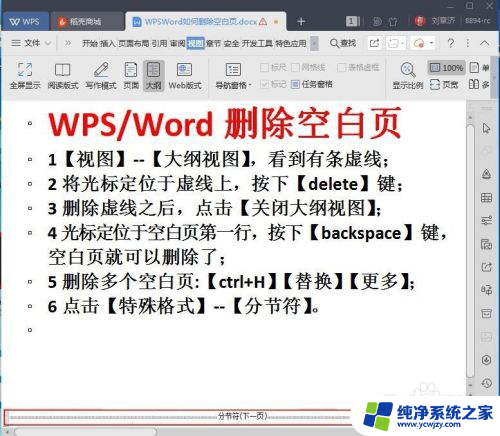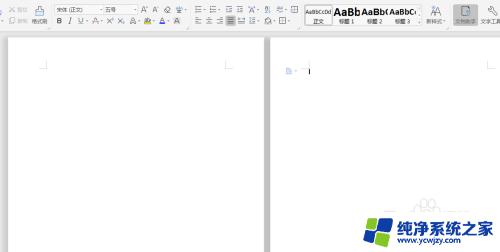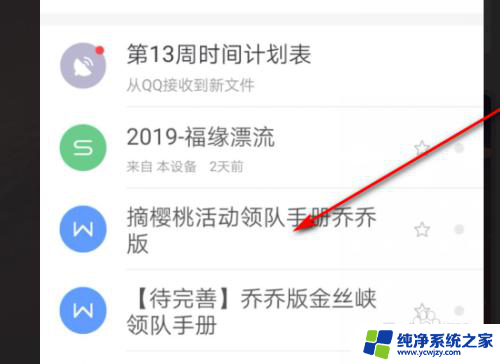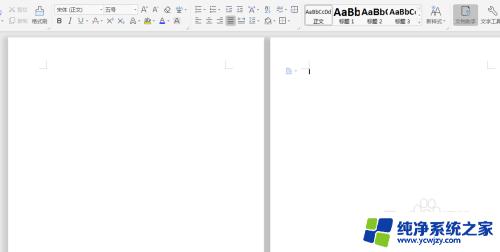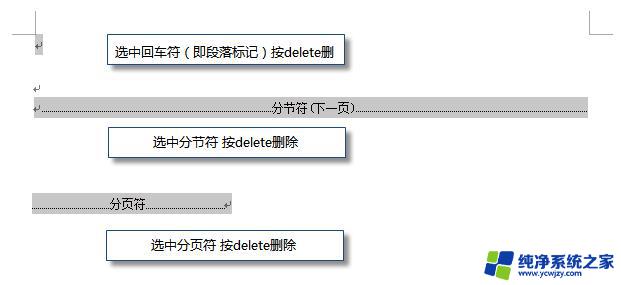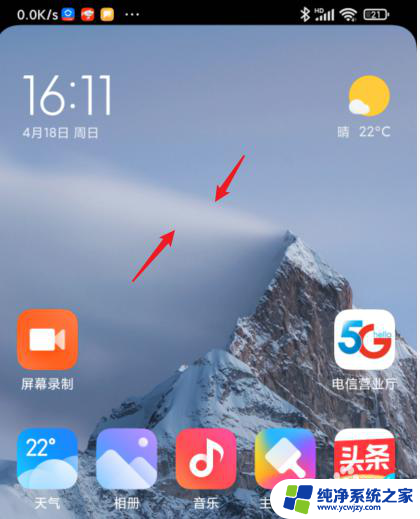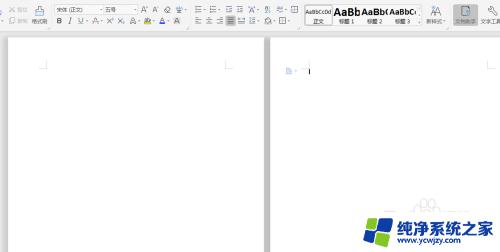wps怎么删除一页空白面 wps文字如何删除一页空白面
wps怎么删除一页空白面,随着科技的不断进步,电子文档已成为我们日常生活和工作中不可或缺的一部分,而在使用WPS文字编辑器时,有时我们可能会遇到需要删除一页空白面的情况。如何在WPS文字中轻松删除一页空白面呢?在本文中我们将详细介绍WPS文字删除一页空白面的方法和步骤,帮助您提高工作效率,更好地利用这一强大的文字处理工具。

如果WPS文档中出现了空白页,那么可能是文档中包含空段落、分页符或分节符。需要将这些编辑标记删除,空白页才会被删除。
操作方法:把光标移动至空白页,选中空白页中的 段落标记 或分页符 或者分节符,尝试使用“回格(即backspace / ←)”以及“Delete”键删除。
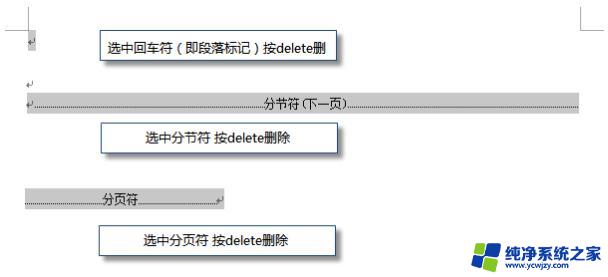
PS:如果文档中没有显示编辑标记,可以开启功能区“开始-显示/隐藏编辑标记”显示。
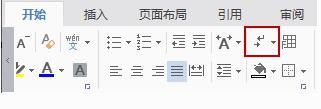
还有一种空白页的可能是前一页末尾有过长的表格。
文档在表格后需要有一个空段落,如果表格一直延伸到页面底部,则空段落将被推入下一页。而这个空段落标记是无法删除的。需要将这个空段落标记设置为“隐藏文字”才可以。
操作方法:
1、选中段落标记
2、点击右键-字体-勾选“隐藏文字”。
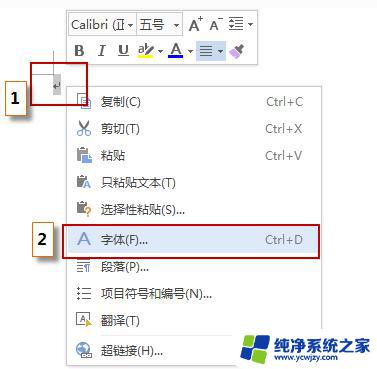
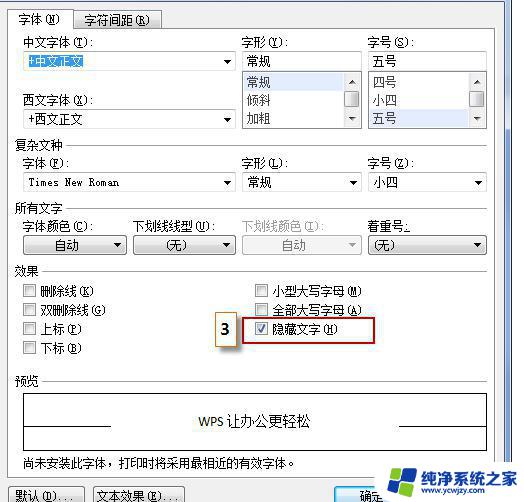
以上是关于如何删除WPS中一页空白页的全部内容,如果您遇到了相同的情况,可以按照本文提供的方法进行解决。